Пренасочване на вход/изход в Linux/Ubuntu
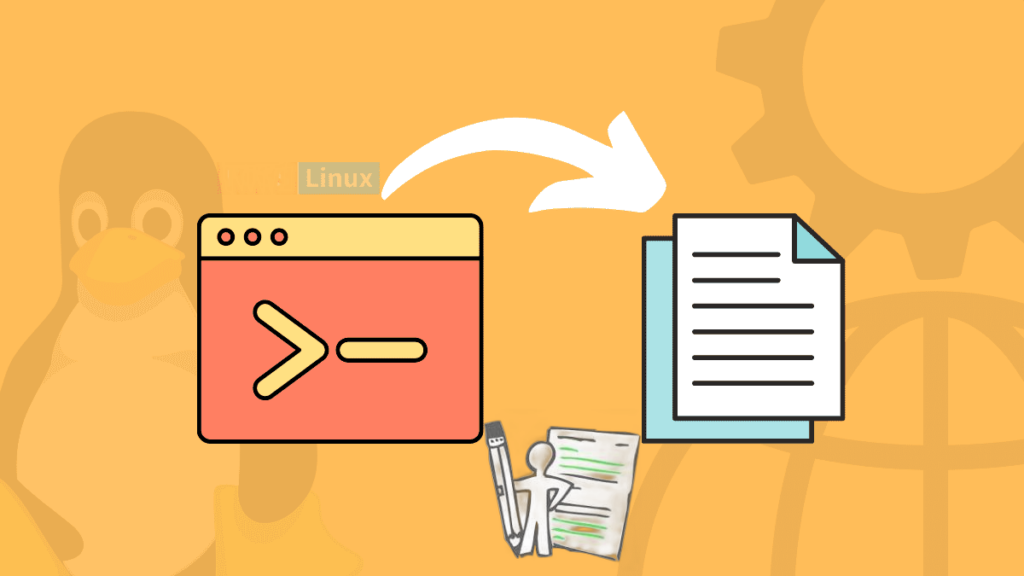
Пренасочване на вход/изход в Linux/Ubuntu: Практически примери
Linux и Ubuntu са мощни операционни системи, които предлагат много инструменти за управление на данни. Една от най-полезните функции е пренасочването на вход/изход. Тази статия ще ви помогне да разберете как работи пренасочването. Ще предоставим и практически примери за напълно начинаещи потребители.
Какво е пренасочване на вход/изход?
Пренасочването на вход/изход е процес на промяна на източника или местоназначението на данни. В Linux, всеки процес има стандартен вход (stdin), стандартен изход (stdout) и стандартен изход за грешки (stderr). Стандартният вход обикновено е клавиатурата. Стандартният изход и изходът за грешки обикновено са терминалът.
С пренасочването можете да промените тези стандартни потоци. Например, можете да изпратите изхода на команда към файл, вместо на екрана. Можете също да прочетете вход от файл, вместо от клавиатурата.
Основни понятия
Преди да продължим, нека разгледаме някои основни понятия.
- Стандартен вход (stdin): Това е потокът от данни, който се чете от програмата. Обикновено идва от клавиатурата.
- Стандартен изход (stdout): Това е потокът от данни, който програмата извежда. Обикновено се показва на екрана.
- Стандартен изход за грешки (stderr): Това е потокът от данни, който програмата използва за извеждане на грешки. Обикновено също се показва на екрана.
- Файлов дескриптор: Това е номер, който идентифицира отворен файл в системата. Стандартният вход е файлов дескриптор 0. Стандартният изход е файлов дескриптор 1. Стандартният изход за грешки е файлов дескриптор 2.
Основни оператори за пренасочване
Linux предоставя няколко оператора за пренасочване. Нека ги разгледаме.
>: Пренасочва стандартния изход към файл. Ако файлът съществува, той се презаписва. Ако не съществува, се създава.>>: Пренасочва стандартния изход към файл. Ако файлът съществува, изходът се добавя в края. Ако не съществува, се създава.<: Пренасочва стандартния вход от файл.2>: Пренасочва стандартния изход за грешки към файл. Ако файлът съществува, той се презаписва. Ако не съществува, се създава.2>>: Пренасочва стандартния изход за грешки към файл. Ако файлът съществува, изходът се добавя в края. Ако не съществува, се създава.&>: Пренасочва и стандартния изход, и стандартния изход за грешки към файл.|: Това е тръба (pipe). Пренасочва изхода на една команда към входа на друга команда.
Практически примери
Сега, нека разгледаме някои практически примери за пренасочване.
Пример 1: Пренасочване на стандартния изход към файл
Да приемем, че искате да запазите изхода на командата ls във файл. Можете да използвате оператора >.
ls > file_list.txt
Тази команда ще създаде файл file_list.txt. Ако файлът вече съществува, той ще бъде презаписан. Ако не съществува, ще бъде създаден.
Пример 2: Добавяне на изход към файл
Ако искате да добавите изхода на команда към съществуващ файл, използвайте оператора >>.
ls >> file_list.txt
Тази команда ще добави изхода на ls в края на file_list.txt. Ако файлът не съществува, той ще бъде създаден.
Пример 3: Пренасочване на стандартния вход от файл
Можете да използвате оператора < за да прочетете вход от файл. Например, командата wc -l брои редовете във файл.
wc -l < file_list.txt
Тази команда ще изведе броя на редовете в file_list.txt.
Пример 4: Пренасочване на стандартния изход за грешки
Ако искате да пренасочите грешките към файл, използвайте оператора 2>.
ls non_existent_directory 2> error_log.txt
Тази команда ще пренасочи грешките от ls към error_log.txt.
Пример 5: Пренасочване на стандартния изход и грешки
Можете да пренасочите и стандартния изход, и стандартния изход за грешки с &>.
ls non_existent_directory &> output_and_error_log.txt
Тази команда ще пренасочи и изхода, и грешките към output_and_error_log.txt.
Пример 6: Използване на тръба (pipe)
Тръбата (|) пренасочва изхода на една команда към входа на друга. Например, можете да използвате ls и grep заедно.
ls | grep .txt
Тази команда ще изведе само файловете, които съдържат .txt в името си.
Пример 7: Комбиниране на пренасочвания
Можете да комбинирате различни оператори за пренасочване. Например, можете да пренасочите изхода на команда към файл и грешките към друг файл.
ls non_existent_directory > output.txt 2> error.txt
Тази команда ще пренасочи изхода на ls към output.txt. Грешките ще бъдат пренасочени към error.txt.
Пример 8: Пренасочване към /dev/null
Ако искате да изхвърлите изхода или грешките, можете да ги пренасочите към /dev/null. Това е специален файл, който изхвърля всички данни, записани в него.
ls non_existent_directory 2> /dev/null
Тази команда ще изхвърли всички грешки.
Пример 9: Пренасочване на изхода към входа
Можете да пренасочите изхода на команда към входа на същата команда. Това може да бъде полезно за някои специфични задачи.
cat < file_list.txt > file_list.txt
Тази команда ще прочете съдържанието на file_list.txt и ще го запише обратно в същия файл.
Пример 10: Пренасочване на изхода към команда
Можете да използвате пренасочване за да изпратите изхода на команда към друга команда. Например, можете да използвате xargs за да изпълните команда за всеки ред от изхода.
ls | xargs -I {} echo "File: {}"Тази команда ще изведе името на всеки файл, предшествано от "File: ".
Пренасочване на грешки в Linux/Ubuntu
В Linux/Ubuntu пренасочването на грешки е важна функция, която позволява да управлявате съобщенията за грешки, генерирани от команди или програми. Тази статия е насочена към начинаещи потребители и ще обясни как да пренасочвате грешки с лесно разбираеми примери.
Какво представлява стандартният изход за грешки (stderr)?
В Linux всяка команда има три основни потока от данни:
- Стандартен вход (stdin): Откъдето командата чете данни (обикновено клавиатурата).
- Стандартен изход (stdout): Където командата извежда нормалния си резултат (обикновено терминалът).
- Стандартен изход за грешки (stderr): Където командата извежда съобщения за грешки (също обикновено терминалът).
Грешките се извеждат чрез stderr, за да се разграничат от нормалния изход. Това позволява да се обработват грешките поотделно.
Защо е полезно пренасочването на грешки?
Пренасочването на грешки е полезно, защото:
- Позволява да запазите съобщенията за грешки във файл за по-късен анализ.
- Помага да скриете грешките, ако не са от значение.
- Дава възможност да обработвате грешките поотделно от нормалния изход.
Основни оператори за пренасочване на грешки
В Linux има специални оператори за пренасочване на грешки:
2>: Пренасочва грешките към файл. Ако файлът съществува, той се презаписва. Ако не съществува, се създава.2>>: Пренасочва грешките към файл. Ако файлът съществува, грешките се добавят в края му. Ако не съществува, се създава.&>: Пренасочва и стандартния изход, и грешките към един и същи файл.2>/dev/null: Изхвърля грешките (не ги записва никъде).
Практически примери за пренасочване на грешки
Пример 1: Пренасочване на грешки към файл
Ако искате да запазите грешките от команда във файл, използвайте оператора 2>.
ls /nonexistent_directory 2> error.log
Тази команда опитва да изведе съдържанието на несъществуваща директория. Грешките се записват във файла error.log.
Пример 2: Добавяне на грешки към файл
Ако искате да добавите грешките към съществуващ файл, използвайте 2>>.
ls /another_nonexistent_directory 2>> error.log
Тази команда добавя новите грешки в края на error.log, без да презаписва съдържанието му.
Пример 3: Пренасочване на грешки и стандартен изход
Можете да пренасочите и стандартния изход, и грешките към един и същи файл с &>.
ls /nonexistent_directory &> output_and_errors.log
Тази команда записва както нормалния изход, така и грешките в output_and_errors.log.
Пример 4: Изхвърляне на грешки
Ако искате да игнорирате грешките, можете да ги пренасочите към /dev/null. Това е специален файл, който изхвърля всички данни.
ls /nonexistent_directory 2> /dev/null
Тази команда ще изпълни ls, но всички грешки ще бъдат изхвърлени и няма да се показват.
Пример 5: Разделяне на изхода и грешките
Можете да пренасочите стандартния изход и грешките към различни файлове.
ls /nonexistent_directory > output.log 2> errors.log
Тук нормалният изход отива в output.log, а грешките – в errors.log.
Пример 6: Пренасочване на грешки към стандартния изход
Ако искате да пренасочите грешките към стандартния изход, използвайте 2>&1.
ls /nonexistent_directory > output.log 2>&1
Тази команда пренасочва грешките към същия поток като стандартния изход. И двата потока се записват в output.log.
Пример 7: Комбиниране на тръба (pipe) и пренасочване на грешки
Можете да използвате тръба (|) заедно с пренасочване на грешки. Например:
ls /nonexistent_directory 2>&1 | grep "error"
Тази команда пренасочва грешките към стандартния изход и ги филтрира с grep, за да намери съобщения, съдържащи "error".
Пример 8: Пренасочване на грешки към друг команден вход
Можете да използвате xargs за да обработите грешките. Например:
ls /nonexistent_directory 2> errors.log
xargs -a errors.log -I {} echo "Error: {}"Тук грешките се записват в errors.log, а след това се четат и обработват с xargs.
Пример 9: Пренасочване на грешки при изпълнение на скрипт
Ако имате скрипт, който генерира грешки, можете да ги пренасочите.
./my_script.sh 2> script_errors.log
Тази команда записва всички грешки от скрипта в script_errors.log.
Пример 10: Пренасочване на грешки и изход в различни файлове
Можете да пренасочите изхода и грешките в различни файлове едновременно.
ls /nonexistent_directory > output.log 2> errors.log
Тук нормалният изход отива в output.log, а грешките – в errors.log.
Заключение
Пренасочването на вход/изход е мощна функция в Linux/Ubuntu. Тя ви позволява да управлявате данните по много гъвкави начини. С тези практически примери, можете да започнете да използвате пренасочването във вашата ежедневна работа. Запомнете, че практиката е ключът към усвояването на тези техники. Експериментирайте с различни команди и оператори, за да разберете напълно как работи пренасочването.

